監査証跡について
データ・ソース・タイプ: Oracle Essbaseクラウド
監査証跡はEssbaseキューブに対するユーザー・アクティビティを追跡します。
Oracle Smart View for Office 11.1.2.5.710以降、Essbaseに接続した際のデータの入力を追跡できます。たとえば、監査証跡をアクティブ化すると、アド・ホック・グリッドのすべての書込み可能セルにあるデータの更新と発行を追跡して、監査証跡のリスト項目として表示できます。
Smart Viewは、監査証跡アクティビティをSmart Viewパネル内のペインに記録します。キューブに接続した後で、アクション・パネルで「監査証跡」を選択して「監査証跡」ペインにアクセスします。
図32-1 アクション・パネルのコンテキスト・メニューでの「監査証跡」の選択
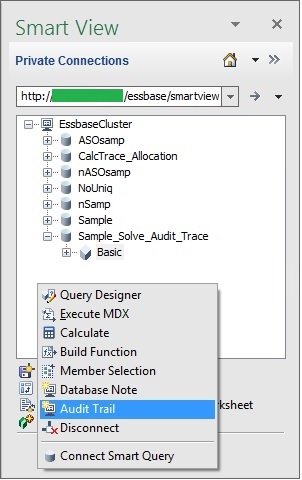
「監査証跡」ペインはSmart Viewパネル内に表示されます。例:
図32-2 「監査証跡」ペインの例
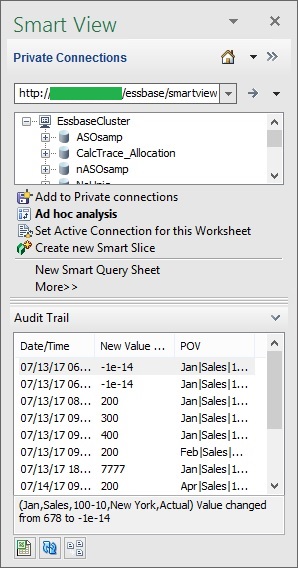
追跡したユーザー・アクティビティごとに次の情報が格納されます。
-
ユーザーID
-
日付/時間
-
操作のタイプ
-
コメント/リンク・レポート・オブジェクト(LRO)
-
新しい値
-
古い値
-
POVメンバー
「日付/時間」、「新規の値」、「LRO」および「POV」のみが「監査証跡」ペインに表示されます。「監査証跡」内でログ・エントリを選択すると、ペインの一番下にその他の情報が表示されます。エントリの詳細をエクスポートすると、そのエントリのすべえの情報を確認できます。
「監査証跡」ペインのログ・エントリのリストをリフレッシュすることや、選択したエントリを別のシートで開いて、そのエントリのPOVを表示することもできます。